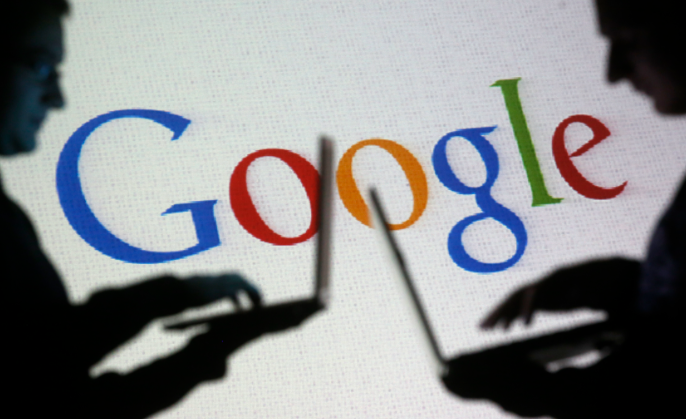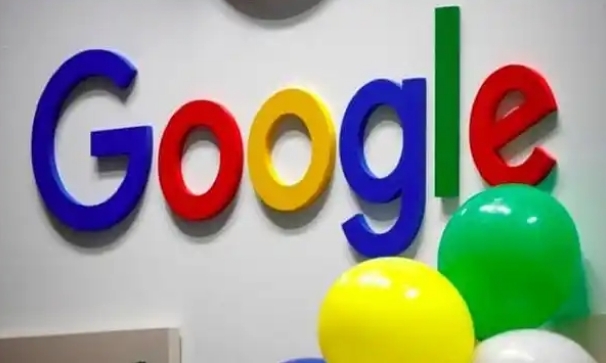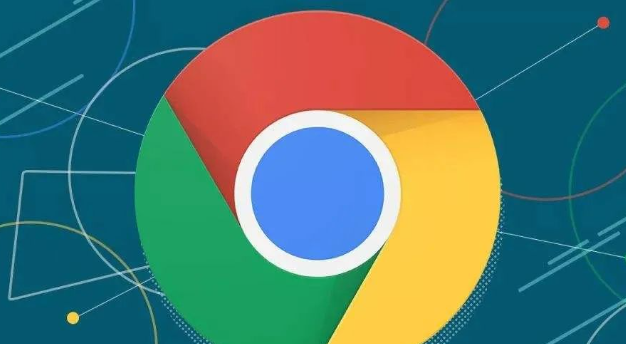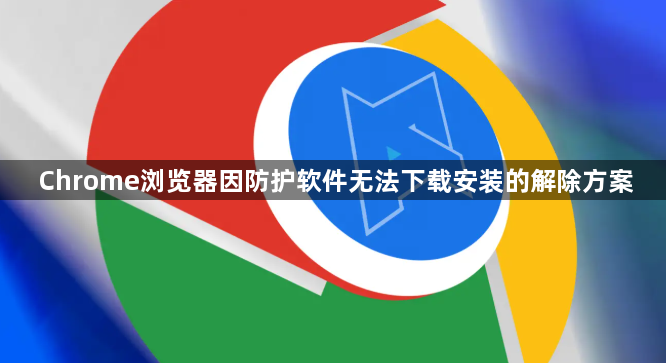
一、检查防护软件设置
1. 打开防护软件界面:找到你电脑上安装的防护软件,如360安全卫士、电脑管家等,双击打开其主界面。
2. 查找信任设置或白名单选项:在防护软件的设置菜单中,寻找与信任相关的设置区域。通常这里会有“信任列表”、“白名单”或“排除项”等选项。不同防护软件的叫法和位置可能略有不同。
3. 添加Chrome浏览器安装程序到信任列表:点击“添加”或“浏览”按钮,找到Chrome浏览器的安装包(一般是一个以“.exe”为后缀的文件)。选择该文件后,将其添加到信任列表或白名单中。这样防护软件在检测到该安装程序时,就不会阻止其运行了。
二、临时关闭防护软件
1. 考虑风险:在关闭防护软件之前,要明白这样做可能会使电脑在短时间内处于无防护状态,容易受到病毒、恶意软件等的攻击。所以,最好在确认下载源安全可靠的情况下才采用此方法。
2. 关闭防护软件:对于360安全卫士,可以点击主界面上的“关闭防护”或“退出”按钮;对于电脑管家,同样在主界面找到相应的“关闭”或“退出”选项。有些防护软件可能会要求输入密码或进行其他验证操作。
3. 快速完成Chrome浏览器安装:在防护软件关闭后,立即启动Chrome浏览器的安装程序。按照安装向导的提示,快速完成安装过程。安装完成后,尽快重新开启防护软件,以恢复电脑的安全防护。
三、调整防护软件实时监控设置
1. 进入实时监控设置页面:在防护软件的设置中,找到“实时监控”或“病毒检测”等相关设置选项。
2. 修改监控级别或规则:将实时监控的级别从“严格”或“高安全”模式调整为“普通”或“低风险容忍”模式。或者,查找是否有针对浏览器安装的特定监控规则,并将其暂时禁用或修改为更宽松的条件。
3. 尝试安装Chrome浏览器:在进行上述调整后,再次尝试安装Chrome浏览器。如果安装成功,说明调整实时监控设置起到了作用。安装完成后,可以根据需要将实时监控设置恢复为原来的状态。
四、检查系统兼容性和更新防护软件
1. 确认系统兼容性:确保你的电脑操作系统满足Chrome浏览器的安装要求。例如,Windows系统需要特定的版本才能支持Chrome浏览器的正常运行。如果系统不兼容,可能需要先进行系统升级或打补丁。
2. 更新防护软件:旧版本的防护软件可能存在误判或不兼容的情况。打开防护软件的“更新”功能,检查并安装最新的病毒库和软件版本。更新完成后,再次尝试安装Chrome浏览器,看是否能够解决问题。